
- •Направление подготовки 654600 – Информатика и вычислительная техника Специальность 0719000 - Информационные системы-
- •Содержание
- •Лабораторная работа «Организация одноранговой сети на базе Windows 2000.»
- •1.Основные параметры пк
- •2. Общие сведения о встроенной поддержке сетей в Windows 9..( 2000)
- •2.Сетевое окружение.
- •3. Соединение двух компьютеров в локальную сеть по стандарту 10 BaseT
- •10Base-t (Ethernet на витой паре)
- •Восьмиконтактный модульный соединитель (Вилка (Plug)) "rj-45"
- •4.Утилита ping
- •Контрольные вопросы
- •Лабораторная работа . «Знакомство с моделирующей системой NetCracker»
- •Анотация
- •Интерфейс программы
- •Разработка простого проекта
- •Создание нового проекта.
- •Перемещение рабочих станций на страницу проектирования
- •Добавление сетевой карты( Ethernet)
- •Добавление коммутатора.
- •Соединение рабочих станций и switch
- •Создание трафика.
- •Запуск анимации
- •Оформление фона
- •Сохранение проекта.
- •Контрольные вопросы
- •Лабораторная работа. «Создание одноуровневых проектов в Net Cracker»
- •Задание 1.
- •Задание 2
- •Контрольные вопросы
- •Лабораторная работа «Составление двухуровневой сети с помощью NetCracker»
- •Варианты заданий
- •Контрольные вопросы
- •Лабораторная работа. Настройка и поиск устройств в бд Net Cracker.Использование автосканера.
- •Задание 2. Выполнить сканирование компьютерного класса
- •Лабораторная работа .Проектирование однородной лвс
- •Задание1.Определение коэффициентов загрузки
- •Задание 2. Определить корректность работы сети Ethernet Методика расчета конфигурации лвс Ethernet Определение домена коллизий
- •Особенности построения лвс Ethernet на коаксиальном кабеле
- •Общие характеристики стандартов Ethernet 10 Мбит/с.Условия корректности.
- •Расчет времени двойного оборота сигнала коллизии pdv
- •Расчет межкадрового интервала
- •Варианты заданий2 к лабораторной работе
- •Задание 3. Определить корректность работы сети Fast Ethernet . Правила построения сегментов лвс Fast Ethernet
- •Ограничения длин сегментов dte-dte
- •Ограничения для сетей Fast Ethernet, построенных на концентраторах
- •Варианты заданий №3 к лабораторной работе
- •Измерение характеристик лвс Ethernet
- •2. Измерение коэффициента загруженности сети Ethernet
- •Контрольные вопросы
- •Лабораторная работа «ip-адресация и основы маршрутизации»
- •Задание1 Написать программу, расчитывающую по заданному 4-х байтному 10-му представлению адресу сети и маске:
- •Краткая теория
- •Задание 2
- •Основы маршрутизации
- •Протоколы маршрутизации
- •Выбор стратегии маршрутизации
- •Формирование сети
- •Получение и назначение Internet-адресов
- •Стандартные утилиты
- •Контрольные вопросы:
- •Лабораторная работа: Установка и настройка почтового сервера и почтового клиента
- •Задание. Настроить почтовый сервер и организовать передачу между компьютерами в классе. Принципы работы электронной почты.
- •Настройка серверной части:
- •Настройка клиентской части:
- •Контрольные вопросы
- •Лабораторная работа. «Знакомство с технологией передачи файлов с помощью ftp серверов»
- •Задание. Выполнить настройки ftp сервера на своем компьютере и организовать обмен файлами по ftp
- •Практическая часть
- •Контрольные вопросы:
- •Список литературы
Задание 2. Выполнить сканирование компьютерного класса
1.Войти в меню File и выбрать команду Discover ( запустится авто сканер программы Net Cracker). При запуске авто сканера автоматически создается новый проект в Net Cracker
2. Выберите в открывшемся диалоговом окне Network Discovery (шаг-1) Net Cracker SNMP Discovery Engine и нажмите « Далее»
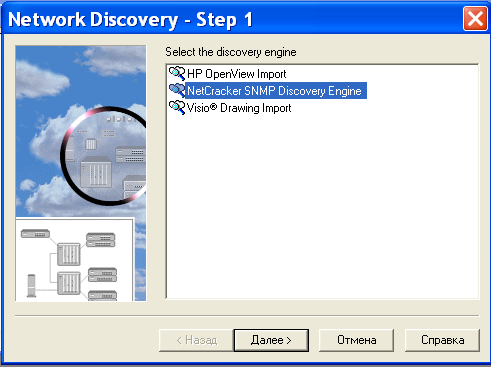
3. Выполним сканирование типового файла а не реальной сети. Для этого в поле Start Address введите discovery sample.окно должно выглядеть таким образом:
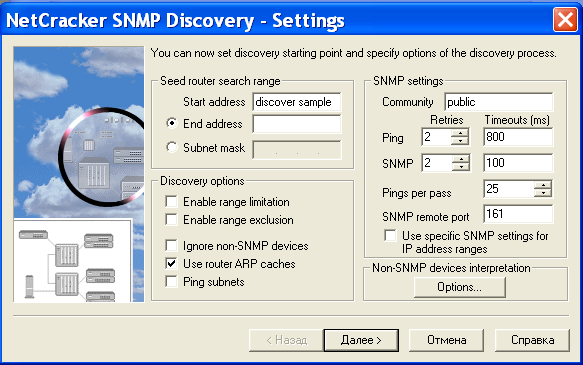
Нажмите «Далее»
Чтобы прочитать типовой файл Net Cracker будет недоступен некоторое время- это зависит от конфигурации вашего компьютера.
4. Нажмите «Далее», чтобы согласовать устройства шага 2- Matching Device/
5. На шаге 3 NetWork Discovery нажмите кнопку View/Edit Results,чтобы открыть окно результата сканирования.
Выберите два IP адреса –устройств и нажмите кнопку Merge. Эта кнопка объединяет два выбранных устройства в одно. Новое «объединенное « устройство будет иметь IР адреса этих 2-х устройств и будет иметь функциональные возможности первого устройства из списка.
Выберите маршрутизатор Cisco _______ из вкладки Router.
Нажмите кнопку Split Нажатие этой кнопки разобъет устройство, которое имеет несколько IP адресов на два устройства. Кнопка Split- это единственная возмож-ность увидеть интерфейсы устройств. Выбранное устройство имеет ___интерфейса.
Выберите ,например, номер интерфейса 2 . Можно выбрать несколько интерфейсов и нажмите «Далее». После этого откроется диалоговое окно с запросом на добавл-ение ваших устройств в БД Net Cracker. Ответ «ДА» приведет к возникновению нового устройства, согласуемого с БД Net Cracker.Ответ «Нет» приведет к тому, что устройство не будет соответствовать устройству в БД Net Cracker, так что будет создано незаполненое устройство с точно установленными интерфейсами.
Нажмите «Да». Тем самым вы создали новое точно такое же как первоначальное устройство Cisco _______ маршрутизатор. После того как процесс сравнения закончится появится новое устройство в окне списка.
Выберите ______________из вкладки Switch . Вы можете видеть, что окно Selected Device диалога не заполнено, притом, что производитель был признан, оно не было сопоставлено ни с одним из устройств в БД Net Cracker, включая универсальный тип устройств. Так как устройство полностью не признано ,оно не будет появляться на диаграмме Net Cracker, если оно не будет согласовано в ручную.
Нажмите кнопу «Add Blank». Тем самым вы добавляете незаполненое устройство , соответствующее выбранному устройству_______________
Определите незаполненное устройство, нажимая кнопку «Add» внизу диалога. Откроется альтернативное окно браузера БД, чтобы позволить вам выбрать узлы устройства.
В окне браузера идут по пути Switchts – Workgroup – Ethernet – Cabletron - Smart STACK Ethernet Switch.
Выберите Smart STACK Ethernet в среднем окне и нажмите ОК. Вы прибавили Smart STACK как узел нового устройства.
Нажмите опять кнопку «Add»
В том же окне выберете _________________сменный блок и нажмите ОК. Вы прибавили сменный блок к устройству.
Нажмите кнопку «Verify», чтобы Net Cracker смог произвести проверку , что все части устройства могут работать вместе и что это приемлемое для Net Cracker устройтво. Устройства, которые не проходят проверку не могут использоваться в диаграммах Net Cracker.
Нажмите кнопку «Set final». После этого в окне Selected Device появится желтая стрелочка рядом с устройством. Это означает, что устройство было проверено и принято как Net Cracker устройство и оно будет использоваться в диаграмме. Если есть выбор между несколькими устройствами, которые являются возможными, кнопка Set final определяет какое из устройств будет импортировано в диаграмму Net Cracker Нажмите кнопку «Close»
Нажмите кнопку «Далее» в окне Network Discovery –step 3 . Net Cracker изобра-зит схематично то, что вы создали.
Нажмите кнопку Done, чем импортируете обнаруженную сеть в новый проект.
Теперь можно работать с проектом, который только что создан.
